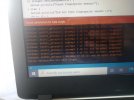- Katılım
- 27 Şubat 2019
- Mesajlar
- 12,828
Adım adım anlatayım. Ayrıntılar videoda görünyor.
1- İlk olarak arduino idemizi açıyoruz ve "arduino uno" kartımızı USB den bilgisayarımıza bağlıyoruz.
2- "Araçlar" sekmesi altında "Kart" bölümünden Arduino Uno kartımızı seçiyoruz. Ve Bir alttaki sekmeden "Com" portu seçiyoruz.
3- "Dosya" sekmesi altında "Örnekler" bölümünden "ArduinoISP" seçeneğini seçiyoruz.
4- Açılan sayfadaki kodları "Yükle" butonuna basarak UNO'nun içine atıyoruz.
Böylece Arduino UNO kartımızı programlayıcı olarak ayarlamış olduk.
Devam edelim...
5- UNO kartımızı USB bağlantısını çıkarıyoruz.
6- 6 Adet jumper kabloya ihtiyacımız var.
a: 1.kablonun bir ucu UNO'nun reset pinine, diğer ucu Pro MİNİ'nin 10 nolu pinine takılacak.
b: 2. kablo UNO'nun 11 nolu pinine ve Pro Mini'nin 11 nolu pinine takılacak.
c: 3. kablo UNO'nun 12 nolu pinine ve Pro Mini'nin 12 nolu pinine takılacak.
d: 4. kablo UNO'nun 13 nolu pinine ve Pro Mini'nin 13 nolu pinine takılacak.
e: 5. kablo UNO'nun 5v pininden Pro Mini'nin 5v pinine takılacak.
f: 6. kablo UNO'nun GND pininden Pro Mini'nin GND pinine bağlanacak.
g: Pro Mini Reset bacağına (artı)si, GND bacağına (eksi)si gelecek şekilde 1uF ile 10Uf arasında bir elektrolitik kondansatör takıyoruz.
7- Pro Mini karta hiç bir şekilde harici bir besleme takılmayacak.
8- UNO kartımızı USB den bilgisayara bağlıyoruz.
9- Arduino idemizden Pro Mini içine atmak istediğimiz kodları açıyoruz.
10- Arduino idesinden "Araçlar" sekmesinin altındaki "KART" bölümünden "Arduino Pro or Pro Mini" yi seçiyoruz.
11- Com portu olarak UNO'nun com portu seçili olacak.
12- Yine "Araçlar" sekmesi altından Programlayıcı olarak "Arduino as ISP" seçeneğini seçiyoruz.
13- Pro Mini Üzerindeki "Reset" butonuna parmağımız ile basılı tutuyoruz.
14- Taslak sekmesi altındaki "Programcıyı kullanarak yükle" seçeneğine tıklıyoruz.
15- "Yükleme tamamlandı" Mesajını alana kadar bekliyoruz.
16- Artık elini "Reset" Butonundan çekebilirsin Kodların Pro Miniye Yüklendi
1- İlk olarak arduino idemizi açıyoruz ve "arduino uno" kartımızı USB den bilgisayarımıza bağlıyoruz.
2- "Araçlar" sekmesi altında "Kart" bölümünden Arduino Uno kartımızı seçiyoruz. Ve Bir alttaki sekmeden "Com" portu seçiyoruz.
3- "Dosya" sekmesi altında "Örnekler" bölümünden "ArduinoISP" seçeneğini seçiyoruz.
4- Açılan sayfadaki kodları "Yükle" butonuna basarak UNO'nun içine atıyoruz.
Böylece Arduino UNO kartımızı programlayıcı olarak ayarlamış olduk.
Devam edelim...
5- UNO kartımızı USB bağlantısını çıkarıyoruz.
6- 6 Adet jumper kabloya ihtiyacımız var.
a: 1.kablonun bir ucu UNO'nun reset pinine, diğer ucu Pro MİNİ'nin 10 nolu pinine takılacak.
b: 2. kablo UNO'nun 11 nolu pinine ve Pro Mini'nin 11 nolu pinine takılacak.
c: 3. kablo UNO'nun 12 nolu pinine ve Pro Mini'nin 12 nolu pinine takılacak.
d: 4. kablo UNO'nun 13 nolu pinine ve Pro Mini'nin 13 nolu pinine takılacak.
e: 5. kablo UNO'nun 5v pininden Pro Mini'nin 5v pinine takılacak.
f: 6. kablo UNO'nun GND pininden Pro Mini'nin GND pinine bağlanacak.
g: Pro Mini Reset bacağına (artı)si, GND bacağına (eksi)si gelecek şekilde 1uF ile 10Uf arasında bir elektrolitik kondansatör takıyoruz.
7- Pro Mini karta hiç bir şekilde harici bir besleme takılmayacak.
8- UNO kartımızı USB den bilgisayara bağlıyoruz.
9- Arduino idemizden Pro Mini içine atmak istediğimiz kodları açıyoruz.
10- Arduino idesinden "Araçlar" sekmesinin altındaki "KART" bölümünden "Arduino Pro or Pro Mini" yi seçiyoruz.
11- Com portu olarak UNO'nun com portu seçili olacak.
12- Yine "Araçlar" sekmesi altından Programlayıcı olarak "Arduino as ISP" seçeneğini seçiyoruz.
13- Pro Mini Üzerindeki "Reset" butonuna parmağımız ile basılı tutuyoruz.
14- Taslak sekmesi altındaki "Programcıyı kullanarak yükle" seçeneğine tıklıyoruz.
15- "Yükleme tamamlandı" Mesajını alana kadar bekliyoruz.
16- Artık elini "Reset" Butonundan çekebilirsin Kodların Pro Miniye Yüklendi
Son düzenleme: